Page 1
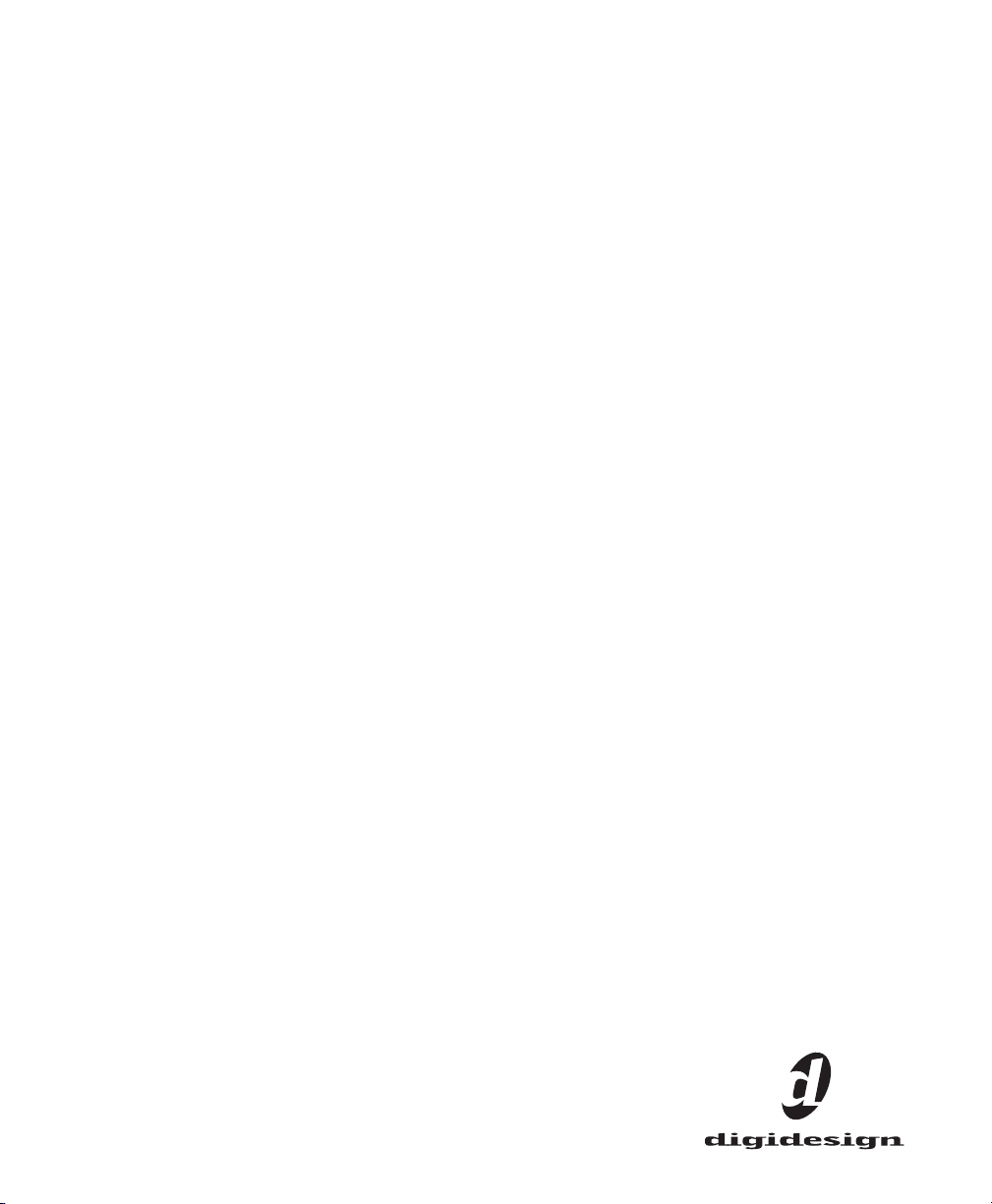
DV Toolkit pour Pro Tools LE
Version 6.7 pour systèmes LE sous Macintosh ou Windows
Digidesign
2001 Junipero Serra Boulevard
Daly City, CA 94014-3886 Etats-Unis
Tél. : 650·731·6300
Fax : 650·731·6399
Assistance technique (Etats-Unis)
Tél. : 650·731·6100
Fax : 650·731·6384
Informations sur les produits (Etats-Unis)
Tél. : 650·731·6102
Tél. : 800·333·2137
Bureaux internationaux
Pour de plus amples informations,
visitez le site Web de Digidesign
Site Web
www.digidesign.com
Page 2
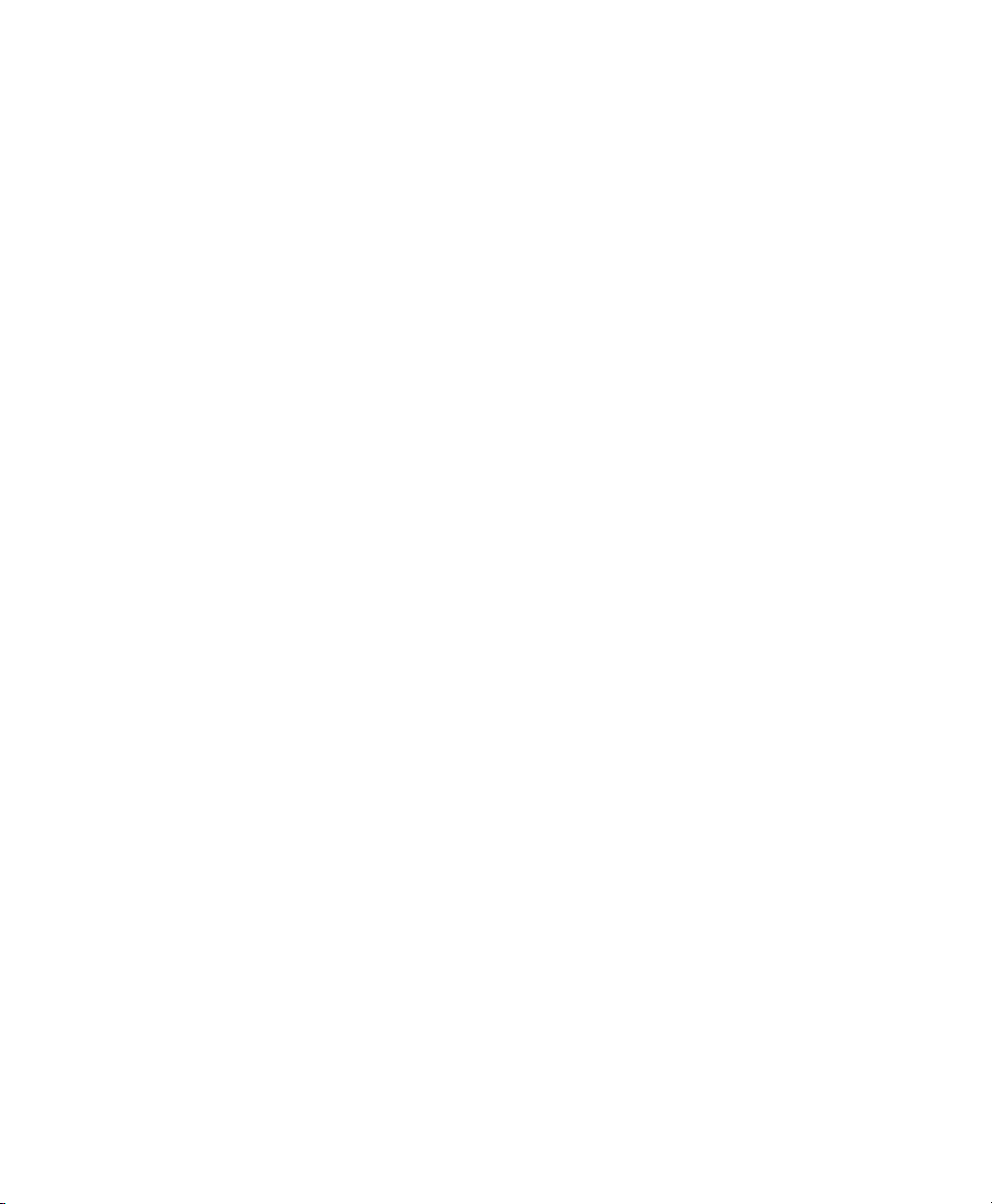
Copyright
Ce guide est sous copyright ©2004 Digidesign, division d'Avid
Technology, Inc. (ci-après Digidesign). Tous droits réservés.
Aux termes de la législation sur les droits d'auteur, ce guide
ne peut être reproduit intégralement ou partiellement sans
l'autorisation écrite de Digidesign.
DIGIDESIGN, AVID et PRO TOOLS sont des marques ou des
marques déposées de Digidesign ou d'Avid Technology, Inc.
Toutes les autres marques sont la propriété de leurs
détenteurs respectifs.
Les caractéristiques et spécifications du produit, ainsi que la
configuration requise peuvent faire l'objet de modifications
sans préavis.
Réf. 932013934-02 Rév. A 09/04
Page 3
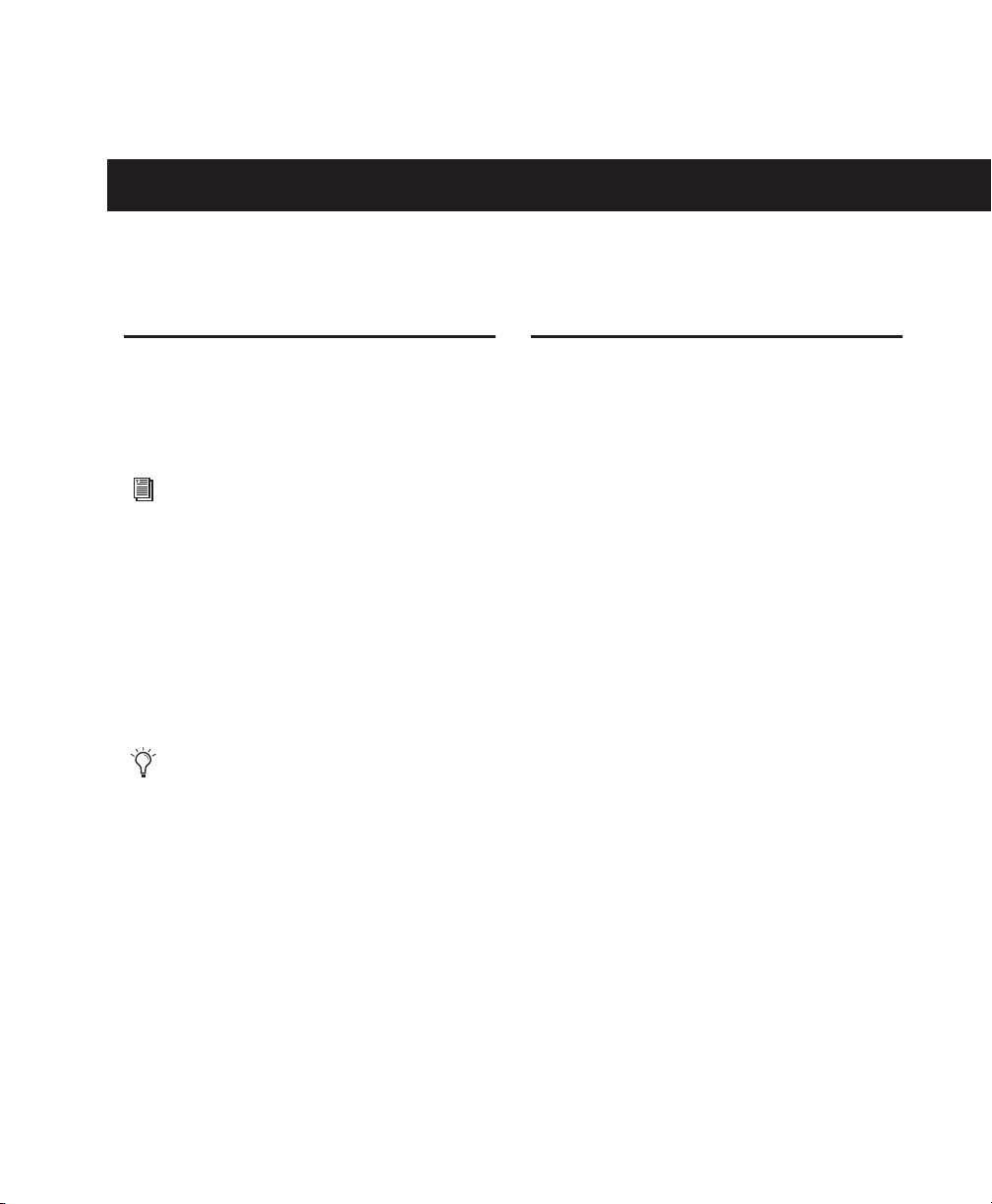
chapitre 1
DV Toolkit pour Pro Tools LE
DV Toolkit
DV Toolkit ajoute une palette de fonctions de
post production aux systèmes Pro Tools LE (tels
que Mbox et Digi 002).
Pour plus d'informations sur les fonctions
standard de Pro Tools LE, consultez le
Guide de référence Pro Tools.
Composition
DV Toolkit pour Pro Tools LE contient les
composants suivants :
• Cartes de licence pour autoriser le logiciel
DV Toolkit à l'aide d'une Smart Key iLok
(vendue séparément).
Le logiciel DV Toolkit figure sur le CD-ROM
Pro Tools LE.
• Guides imprimés
• Guide DV Toolkit pour Pro Tools LE
• Guide DigiTranslator
• Carte d'enregistrement
Configuration requise
L'utilisation de DV Toolkit requiert :
• Un système Pro Tools LE agréé par
Digidesign.
Pour connaître la configuration complète
requise, consultez la page du site Web de
Digidesign relative à la compatibilité
(www.Digidesign.com/compato).
Informations de compatibilité
Digidesign ne peut assurer la compatibilité et
fournir une assistance que pour le matériel et les
logiciels testés et approuvés par ses soins.
Pour connaître la liste des ordinateurs, systèmes
d'exploitation, disques durs et périphériques
tiers approuvés par Digidesign, consultez les
informations de compatibilité sur le site Web de
Digidesign (www.digidesign.com/compato).
Chapitre 1 : DV Toolkit pour Pro Tools LE
1
Page 4
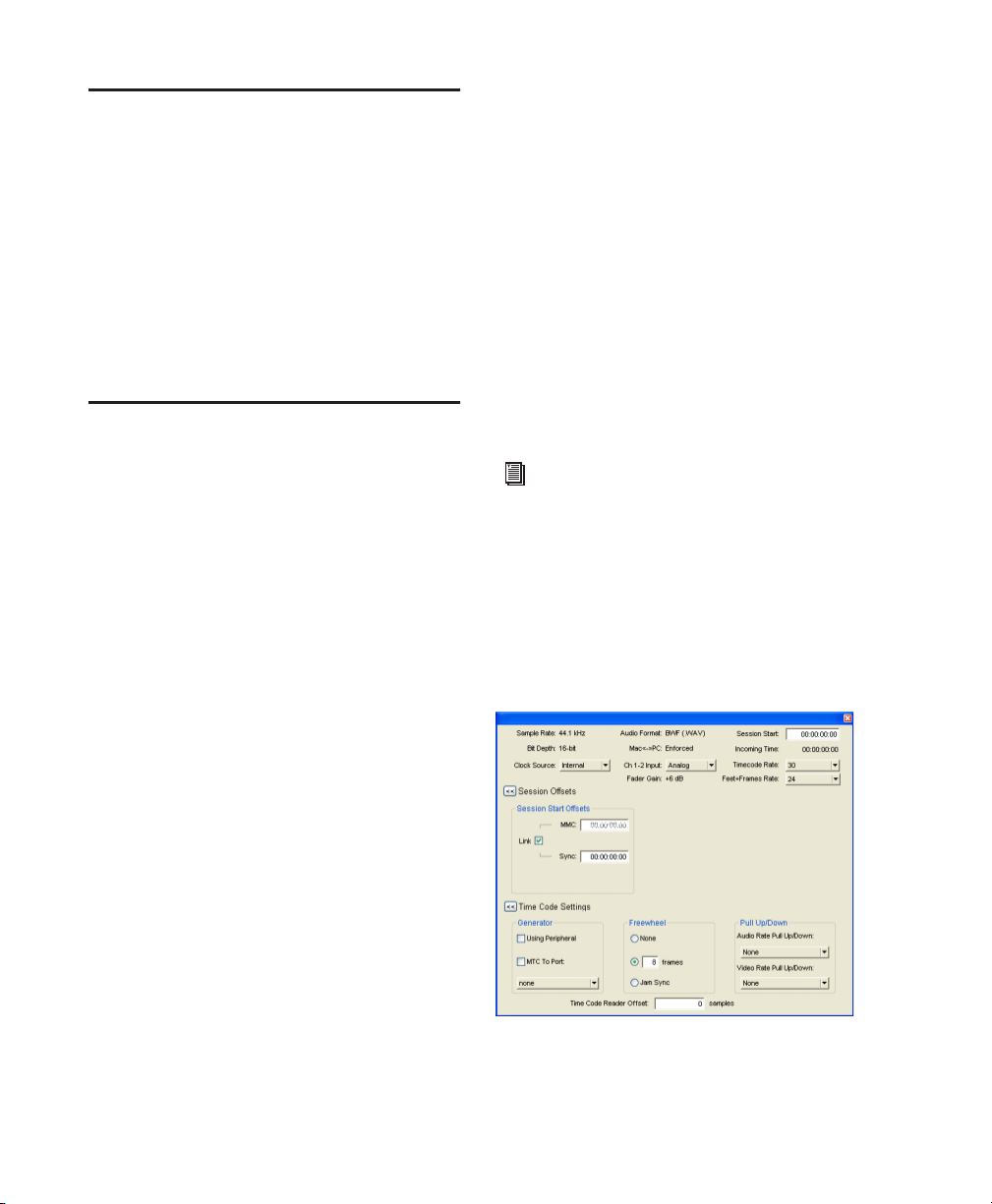
Inscription de DV Toolkit pour Pro Tools LE
N'oubliez pas de remplir et de retourner la carte
d'enregistrement fournie avec le système
DV Toolkit. Les utilisateurs inscrits reçoivent
régulièrement des mises à jour logicielles et sont
avertis de la disponibilité des mises à niveau.
Reportez-vous au formulaire d'enregistrement
inclus pour en savoir plus sur les services fournis
par l'assistance technique.
Fonctionnalités DV Toolkit
• Option Pull Ups to NTSC/PAL Film
Standards (Pro Tools 6.3.x et antérieure)
• Options de correspondance du time code
lors de l'importation de pistes
• Custom Shuttle Lock Speed
• Outil de scrubbing (Scrubber), pour faire
défiler une piste Movie
Règles de base de temps
DV Toolkit ajoute des règles de base de temps à
votre session, afin que vous puissiez utiliser le
mode Spot pour placer l'audio sur le time code
ou Feet+Frames (appelé Feet.Frames dans
Pro Tools version 6.2.x et antérieure).
Pour plus d'informations sur Pro Tools LE,
consultez le
Pro Tools ainsi que le
DV Toolkit intègre les fonctions suivantes :
Guide de démarrage
Guide de référence Pro Tools.
de votre système
Fonctions de time code
DV Toolkit active les fonctions de time code
suivantes pour les travaux sur film, vidéo ou
vidéo numérique dans Pro Tools LE :
• Règles de base de temps (Time Code et
Feet+Frames)
• Le sélecteur Time Code Rate (Pro Tools 6.4
et supérieur uniquement)
• Sélecteur Feet+Frame Rate (Pro Tools 6.4 et
supérieur uniquement)
• Redefine Current Time Code Position
• Règle Redefine Current Feet+Frames
Position (Pro Tools 6.4 et supérieur
uniquement) ou Feet.Frames (Pro Tools
version 6.2.x et antérieure)
• Option Use Subframes
• Accélération et ralentissement audio
• Accélération et ralentissement vidéo
Pour plus d'informations, reportez-vous au
Guide de référence.
Time code :
images SMPTE (heures:minutes:
secondes:images). Vous pouvez définir la
fréquence du time code dans la fenêtre Session
Setup, à l'aide du sélecteur Timecode Rate
(Pro Tools 6.4 et supérieur) ou Frame Rate
(Pro Tools version 6.2.x et antérieure).
Fenêtre Session Setup avec option DV Toolkit
(Pro Tools 6.7)
affiche l'échelle temporelle en
DV Toolkit pour Pro Tools LE
2
Page 5
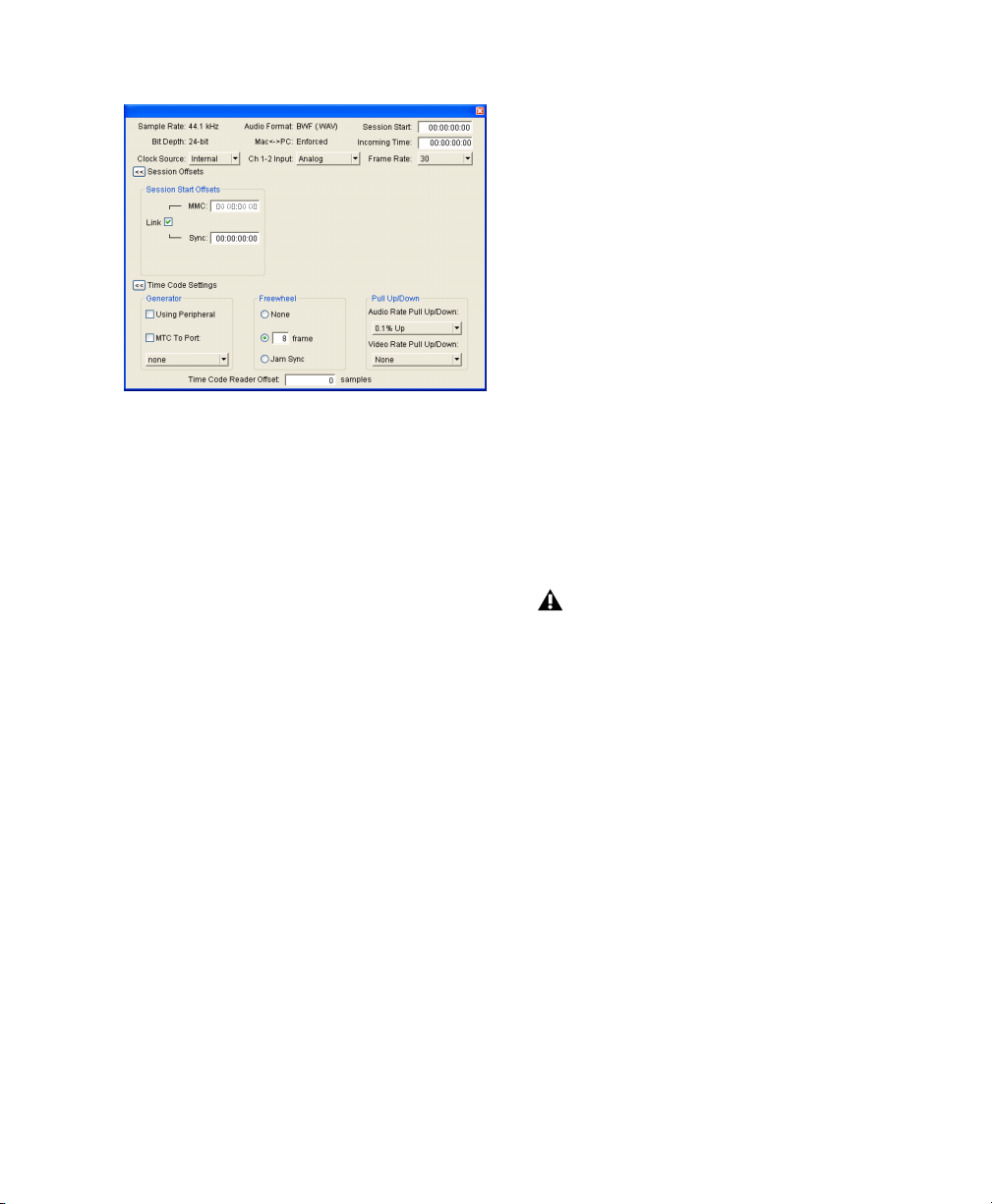
Fenêtre Session Setup avec option DV Toolkit
(Pro Tools version 6.2.x et antérieure)
Redefine Current Time Code Position
Utilisez cette commande pour redéfinir la
position de time code actuelle ainsi que l'heure
de début de la session. Lorsque vous créez un
point d'insertion (ou une sélection) et que vous
entrez la nouvelle position de time code
souhaitée pour cet emplacement, l'heure de
début de la session est recalculée en fonction de
ce nouvel emplacement de time code relatif.
Dans les versions 6.4 et ultérieures de Pro Tools,
cette commande se trouve dans le menu Setups.
Dans Pro Tools 6.2.x, elle se trouve dans le
menu Edit.
Pro Tools prend en charge les fréquences
d'image suivantes : 23.976 i/s, 24 i/s, 25 i/s,
29,97 i/s Non-Drop, 29,97 i/s Drop, 30 i/s NonDrop et 30 i/s Drop. Consultez le
référence Pro Tools
pour obtenir des informations
Guide de
supplémentaires.
Sélecteur Feet+Frame Rate
(Pro Tools version 6.4 et ultérieure
uniquement)
Vous pouvez définir les fréquences Feet+Frame
des sessions dans la fenêtre Session Setup, à
l'aide du sélecteur Feet+Frame Rate.
Les fréquences d'échantillonnage prises en
charge sont 23,976, 24 et 25 i/s.
Réglez cette fréquence sur la fréquence du
projecteur de film ou de la vidéo, si la vitesse du
projecteur de film est prise en compte.
Un transfert télécinéma depuis un projecteur de
film de 24 i/s film vers de la vidéo NTSC, par
exemple, requiert une vitesse de projecteur de
23,976 i/s, que la session utilise une accélération
ou un ralentissement audio ou non.
Pour redéfinir une position de Time Code en
cours :
1
A l'aide du sélecteur, cliquez sur une piste (ou
effectuez une sélection) pour laquelle vous
souhaitez redéfinir la position.
Si votre insertion ou sélection ne figure pas
sur un pas de grille, elle s'arrondira pour
atteindre le pas le plus proche.
2
Choisissez Setups > Redefine Current
Timecode Position.
3
Entrez un nouveau numéro d'image SMPTE
qui corresponde au time code affiché dans la
boîte de dialogue.
4
Cliquez sur OK.
Chapitre 1 : DV Toolkit pour Pro Tools LE
3
Page 6

Redefine Current Feet+Frames Position
(Pro Tools version 6.4 et ultérieure
uniquement)
Utilisez cette commande pour redéfinir la
position Feet+Frames actuelle. Lorsque vous
créez un point d'insertion (ou une sélection) et
que vous entrez la nouvelle position
Feet+Frames souhaitée pour cet emplacement,
l'heure de début de la session est recalculée en
fonction de ce nouvel emplacement
Feet+Frames relatif.
Habituellement, cette commande est utilisée
pour intégrer les signaux de tests, pré-roll,
amorces Academy leader et autres données qui
précèdent un programme à des sessions
Pro Tools.
Pour définir une position d'image relative pour une
session (Feet+Frames) :
1
A l'aide du sélecteur, cliquez sur une piste (ou
effectuez une sélection) pour laquelle vous
souhaitez redéfinir la position.
3
Entrez un emplacement pieds et images qui
corresponde au timecode indiqué dans la boîte
de dialogue.
4
Cliquez sur OK.
Commande Feet.Frames
(Pro Tools 6.2.x uniquement)
Dans les sessions où les pieds et les images (feet
and frames) sont l'échelle temporelle de
référence, la commande Feet.Frame (située dans
le menu Setups) permet d'insérer une image de
départ à l'emplacement approprié, au début de
la bande du projet. La règle Feet.Frame utilise
alors cette valeur en tant que référence de
départ.
Option Use Subframes
Lorsque vous placez ou décalez des données
dans Pro Tools, ou que vous utilisez la boîte de
dialogue Go To, cliquez sur l'option Use
Subframes pour davantage de précision.
Si votre insertion ou sélection ne figure pas
sur un pas de grille, elle s'arrondira pour
atteindre le pas le plus proche.
2
Choisissez Setups > Redefine Current
Feet+Frames Position.
Boîte de dialogue Redefine Current Feet+Frames
Position
DV Toolkit pour Pro Tools LE
4
Champ horaire supplémentaire avec option Use
Subframes activée
Une sous-image (Subframe) représente 1/100e
d'image. L'option Use Subframes permet
d'utiliser ces unités plus petites, pour
obtenir une plus grande précision. Cette
commande ajoute un champ temporel
supplémentaire dans la case SMPTE en
heures:minutes:secondes:images, qui s'affiche à
l'extrême droite lorsque cette option est activée.
Utilisez un point comme séparateur entre les
valeurs d'image et de sous-image.
Page 7

Les boîtes de dialogue suivantes contiennent
une option Use Subframe :
• Boîte de dialogue Spot
• Boîte de dialogue Shift
• Boîte de dialogue Go To
Les sous-images ne sont pas disponibles
dans le champ Current Time.
Pull Up et Pull Down
Video Rate Pull Up/Down :
la fréquence d'échantillonnage de la lecture de
la vidéo quelles que soient les valeurs
d'accélération audio (le cas échéant). Le menu
contextuel Video Pull Up/Down se trouve en
dessous du menu Audio Rate Pull Up/Down
dans la fenêtre Session Setup. Les options
disponibles sont déterminées par le format de
fichier du clip vidéo, ainsi que la fréquence
d'images.
permet de modifier
Utilisez Audio Rate Pull Up/Down et Video Rate
Pull Up/Down pour lire l'audio sur film ou vidéo
ou lors de l'enregistrement d'audio pour film ou
vidéo. Pour obtenir des informations
supplémentaires, consultez le
Pro Tools
.
Guide de référence
Lorsque vous utilisez Audio Rate Pull
Up/Down, DV Toolkit n'ajuste pas
automatiquement la fréquence d'horloge de
Pro Tools pendant la lecture ou
l'enregistrement. Pour synchroniser
Pro Tools avec votre périphérique externe ou
pour réaliser un transfert en temps réel,
vous devez régler manuellement votre
horloge externe (S/PDIF ou Optical) en
fonction des valeurs de majoration utilisées.
Lorsque votre source d'horloge S/PDIF est
une E/S vidéo (telles qu'Avid Mojo), vous ne
pouvez pas utiliser l'accélération et le
ralentissement audio.
Audio Rate Pull Up/Down :
d'accélération ou de ralentissement lors des
sessions d'enregistrement ou de lecture audio.
Le menu Audio Rate Pull Up/Down se situe dans
la fenêtre Session Setup.
applique des facteurs
Facteurs de majoration et séquences
QuickTime
Lorsque vous utilisez les fonctions Pull
Up/Down avec des séquences QuickTime, voici
ce qui se produit :
• Si vous ralentissez uniquement les données
audio :
• Les positions de la graduation temporelle
se modifient comme si vous changiez
l'horloge pour les données audio.
– et –
• Les données vidéo QuickTime sont
accélérées afin de maintenir une position
correcte par rapport aux données audio.
• Si vous ralentissez uniquement les données
audio :
• Les positions de la graduation temporelle
se modifient comme si vous changiez
l'horloge pour les données audio.
– et –
• Les données vidéo QuickTime gardent une
position correcte par rapport aux données
audio.
• Si vous envoyez un signal S/PDIF externe
ralenti vers l'interface Pro Tools LE et que vous
programmez ensuite un ralentissement de la
session, les relations restent correctes (selon
les indications ci-dessus).
Chapitre 1 : DV Toolkit pour Pro Tools LE
5
Page 8

Option Pull Ups to NTSC/PAL Film Standards (Pro Tools versions 6.3.x et antérieures)
L'option Limit Pull Ups to NTSC/PAL Film
Standards restreint les options Pull Up et Pull
Down aux fréquences qui s'appliquent aux
normes film NTSC/PAL standard. Cette option
est activée par défaut, mais vous pouvez la
modifier dans Setups > Preferences > Operation.
Lorsque cette option est désactivée, le menu
Audio Rate Pull Up/Down propose toutes les
combinaisons Pull Up et Pull Down possibles
pour la fréquence d'échantillonnage audio,
quelle que soit la fréquence d'image de la
session.
Options de correspondance du time code lors de l'importation de pistes
Lorsque vous spécifiez l'emplacement des pistes
importées dans la session actuelle, le time code
est indiqué.
Dans la boîte de dialogue Import Session Data,
les options d'importation disponibles sont les
suivantes :
• Maintain Absolute Time Code Values
• Maintain Relative Time Code Values
• Option Map Start Time Code to
hh:mm:ss:ff
Pour plus d'informations, reportez-vous au
Guide de référence.
Custom Shuttle Lock Speed
Pour configurer l'option Custom Shuttle Lock
Speed :
1
Dans Pro Tools, sélectionnez Setups >
Preferences, puis cliquez sur l'onglet Operations.
2
Vérifiez que le mode du clavier numérique est
réglé sur Transport ou Classic.
3
Entrez le pourcentage requis pour le
paramètre Custom Shuttle Lock Speed. La plage
autorisée est comprise entre 50 et 800 %. Pour
augmenter ou réduire la valeur, vous pouvez
utiliser les touches fléchées Haut et Bas.
4
Cliquez sur OK.
Le nouveau réglage Custom Shuttle Lock Speed
sera enregistré avec vos préférences Pro Tools
(et non la session).
Pour activer Custom Shuttle Lock Speed :
■
Appuyez sur Démarrer+9 (Windows) ou
Contrôle+9 (Macintosh) sur le pavé numérique.
Scrubbing d'une piste Movie
L'outil Scrubber permet de lire une piste Movie
(ou Quicktime) en mode Scrub (lecture
avant/arrière à vitesse variable) tout en
conservant une précision d'image parfaite.
Si vous appliquez un scrubbing directement sur
la piste Movie, seule la piste vidéo sera lue en
mode scrub (les données audio ne seront pas
lues). Si vous appliquez le scrubbing à une piste
audio, les données audio et vidéo associées
seront lues simultanément en mode Scrub.
Utilisez l'option Custom Shuttle Lock Speed
pour adapter la vitesse Shuttle Lock d'avance
rapide la plus élevée (touche 9) à vos besoins
d'édition et d'audition.
DV Toolkit pour Pro Tools LE
6
Page 9

Pour appliquer le scrubbing à une piste Movie :
1
Sélectionnez l'outil de scrubbing.
Scrubber
DINR LE
La version LE de Digidesign Intelligent Noise
Reduction (DINR) inclut les types de
suppression de bruit de fond suivants :
Outil de scrubbing
2
Cliquez sur la piste Movie et faites glisser
l'outil de scrubbing.
Scrubbing d'une piste Movie
Scrubbing avec Avid Mojo
Cette section concerne les versions de
Pro Tools qui prennent en charge Avid
Mojo. Consultez la documentation fournie
avec votre logiciel Pro Tools et visitez la
page du site Web de Digidesign relative à la
compatibilité (www.digidesign.com)
Lorsque vous entamez un scrubbing, la fenêtre
Scrub s'ouvre sur votre ordinateur. Cette fenêtre
affiche des données d'une excellente précision
pour le scrubbing réalisé avec tout type de
transcodeur vidéo basé sur FireWire.
Pour affiner la précision du scrubbing,
appuyez sur la touche Commande pendant
l'opération.
Pour modifier la taille et la position de la fenêtre
Scrub, sélectionnez Movie > Set Scrub Window
Size/Location, puis réglez les paramètres.
Broadband Noise Reduction (BNR) :
bruit des bandes larges et bandes étroites afin
d'éliminer les sons indésirables, tels que les
sifflements de bande, les ronronnements de
ventilateurs et le souffle de préampli de micro.
Avec DNR LE, BNR est disponible uniquement
comme plug-in AudioSuite.
réduit le
Pour plus d'informations sur l'utilisation de
BNR, reportez-vous au guide des plug-in
Digidesign.
DigiTranslator
DigiTranslator permet à Pro Tools d'échanger
des fichiers audio et vidéo et des séquences avec
d'autres applications compatibles AAF et OMFI.
Pour plus d'informations sur l'utilisation de
DigiTranslator, reportez-vous au guide de
l'option intégrée DigiTranslator.
VocALign Project de Synchro Arts
VocALign Project de Synchro Arts règle
automatiquement un signal audio sur un autre
en étirant ou en compressant l'audio de
différentes façons. Cet outil a été conçu pour
synchroniser le remplacement de dialogues en
post production film et vidéo, mais il sert
également à améliorer la rythmique de sections
instrumentales ou vocales doublées en musique.
Pour plus de détails, consultez la
documentation VocALign Project.
Chapitre 1 : DV Toolkit pour Pro Tools LE
7
Page 10

Installation de DV Toolkit
Pour installer DV Toolkit
1
Insérez le CD d'installation de votre version de
Pro Tools dans votre lecteur de CD-ROM.
2
Recherchez le dossier dans lequel se trouve le
programme d'installation de Pro Tools, ouvrezle, puis cliquez deux fois sur l'icône
d'installation.
3
Effectuez l'une des opérations suivantes :
• Si vous installez Pro Tools et DV Toolkit
pour la première fois, cliquez sur Next dans
la fenêtre du programme d'installation.
– ou –
• Si vous ajoutez DV Toolkit à un système
Pro Tools déjà installé sur votre ordinateur,
sélectionnez Modify, puis cliquez sur Next.
4
Sélectionnez les options DigiTranslator et
DV Toolkit.
Si vous ajoutez DV Toolkit à un système
Pro Tools déjà installé sur votre ordinateur,
ne désélectionnez rien d'autre.
5
Cliquez sur Suivant pour commencer
l'installation.
Avec les versions 6.4 et suivantes de Pro Tools, le
programme installe les fonctions de time code
uniques de DV Toolkit, ainsi que DigiTranslator,
DINR LE et le logiciel VocALign Project de
Syncro Arts. Ces fichiers et l'application
Pro Tools sont installés séparément. Passez à
l'étape suivante.
Avec Pro Tools 6.2.x et les versions antérieures,
l'installation remplace automatiquement la
version Pro Tools LE installée par une version
contenant les fonctions de time code uniques de
DV Toolkit, DigiTranslator et DINR LE. Passez à
l'étape suivante.
6
Une fois l'installation terminée, redémarrez
l'ordinateur.
7
Lorsque vous ouvrirez Pro Tools, vous serez
invité à autoriser DV Toolkit, DigiTranslator,
DINR LE et VocALign Project.
8
Pour Pro Tools 6.2.x et les versions
antérieures, effectuez les étapes ci-dessous pour
installer le logiciel VocALign Project de
Synchro Arts :
• Ouvrez le dossier du programme
d'installation de DV Toolkit.
• Cliquez deux fois sur l'icône Install
VocAlignProject.
• Cliquez sur Suivant pour commencer
l'installation.
• Une fois l'installation terminée, redémarrez
l'ordinateur.
Autorisation du logiciel DV Toolkit
Chaque composant logiciel DV Toolkit est
autorisé à l'aide d'une Smart Key USB iLok et
d'une carte de licence PACE Anti-Piracy.
La clé iLok ressemble à une clé électronique (ou
dongle), mais contrairement à cette dernière,
elle est conçue pour autoriser en toute sécurité
de multiples applications logicielles
commercialisées par divers développeurs.
La clé peut contenir plus de 100 validations
pour l'ensemble de vos logiciels activés par iLok.
Lorsqu'une clé iLok est autorisée pour un
logiciel spécifique, vous pouvez utiliser la clé
iLok pour autoriser ce logiciel sur n'importe quel
ordinateur.
La Smart Key USB iLok n'est pas fournie
avec le logiciel DV Toolkit. Vous devez vous
la procurer séparément.
DV Toolkit pour Pro Tools LE
8
Page 11

Les cartes de licence sont spécifiques à chaque
plug-in. Vous recevrez les cartes correspondant
aux plug-in que vous avez achetés. Les cartes de
licence sont munies d'une petite puce en
plastique perforée appelée puce GSM.
DV Toolkit contient une carte de licence, avec
des autorisations distinctes pour chaque
composant logiciel.
Pour plus d'informations sur la technologie
et les autorisations iLok, reportez- vous au
fichier PDF électronique du guide
d'utilisation de la clé iLok.
Les étapes d'autorisation de cette section
doivent être répétées pour chacun des
composants logiciels DV Toolkit suivants :
• Pro Tools LE pour DV Toolkit (pour les
fonctions de time code)
• DINR LE
• DigiTranslator
•VocALign Project de Synchro Arts
Pour autoriser un composant logiciel DV Toolkit à
l'aide d'iLok :
1
Insérez la clé iLok dans un port USB
disponible sur votre ordinateur.
2
Lancez Pro Tools. Vous êtes invité à autoriser
tous les plug-in ou options logicielles installés
non autorisés.
Si vous utilisez déjà une version de
démonstration du plug-in ou de l'option
logicielle, lancez Pro Tools avant d'insérer
la clé iLok puis, lorsque vous y êtes invité,
insérez cette clé dans un port USB
disponible.
3
Suivez les instructions à l'écran, jusqu'à ce que
le système vous invite à insérer la carte de
licence dans la clé iLok.
4
Détachez la puce GSM de la carte de
protection en la tirant vers le haut à l'aide de
votre pouce. Ne la poussez pas vers le bas en
forçant avec le doigt.
5
Insérez la puce GSM dans la clé iLok. Vérifiez
que la partie métallique de la puce est en contact
avec le lecteur de carte métallique iLok.
Clé iLok munie d'une carte de licence
6
Suivez les instructions à l'écran pour terminer
la procédure d'autorisation pour chaque
composant logiciel DV Toolkit.
7
Une fois l'opération terminée, retirez la puce
GSM de la clé iLok. Si vous devez retirer la clé
iLok de l'ordinateur pour retirer la puce, veillez à
réinsérer la clé iLok dans un port USB disponible
après l'opération.
Suppression de DV Toolkit pour Pro Tools LE
Si vous laissez la démo d'un composant de
DV Toolkit expirer, vous devez la supprimer de
votre système. Dans le cas contraire, un message
relatif à l'expiration du composant s'affichera
chaque fois que vous ouvrirez Pro Tools.
Fenêtres
Pour supprimer DV Toolkit sous Windows XP
(versions 6.2 et ultérieures de Pro Tools) :
1
Cliquez sur Démarrer.
2
Cliquez sur Panneau de configuration.
Chapitre 1 : DV Toolkit pour Pro Tools LE
9
Page 12

3
Cliquez deux fois sur Ajout/Suppression de
programmes.
4
Dans la liste des programmes déjà installés,
sélectionnez Digidesign Pro Tools LE.
5 Cliquez sur le bouton Modifier/Supprimer.
6 Cliquez sur le bouton Modifier.
7 Cliquez sur Suivant.
8 Décochez la case correspondant au système
DV Toolkit.
9 Cliquez sur Suivant.
10 Une fois la suppression effectuée, fermez la
fenêtre Ajout/Suppression de programmes.
Macintosh
Pour supprimer DV Toolkit sur Macintosh
(versions 6.4 et ultérieures de Pro Tools) :
1 Ouvrez le dossier Pro Tools sur votre disque de
démarrage (Applications/Digidesign/Pro Tools).
2 Faites glisser les fichiers de DV Toolkit et
DigiTranslator suivants vers la Corbeille :
•TimeCode.dll (Pro Tools pour DV Toolkit)
• OMF.dll (DigiTranslator)
3 Ouvrez le dossier Plug-Ins sur votre disque de
démarrage (Library/Application
Support/Digidesign/Plug-Ins).
4 Faites glisser le plug-in BNR (Broadband Noise
Reduction) vers la Corbeille.
Pour supprimer DV Toolkit d'un Macintosh
(versions 6.2.x et antérieures de Pro Tools) :
La suppression de DV Toolkit pour
Pro Tools LE version 6.2.x et antérieure sur
Macintosh supprime également
l'application Pro Tools LE.
Pour réinstaller Pro Tools LE 6.2.x sur
Macintosh, réinstallez Pro Tools à partir du
CD d'installation Pro Tools.
1 Assurez-vous d'être connecté en tant
qu'administrateur du compte sur lequel vous
allez installer Pro Tools LE DV. Pour plus
d'informations sur les privilèges
d'administrateur sous Mac OS X, reportez-vous
à la documentation Mac OS X.
2 Insérez le CD d'installation de Pro Tools LE
dans le lecteur de CD-ROM.
3 Recherchez le fichier Install Pro Tools LE et
cliquez deux fois dessus.
4 Saisissez votre mot de passe administrateur et
cliquez sur OK pour authentifier l'installation.
5 Dans la fenêtre du programme d'installation,
choisissez Uninstall dans le menu contextuel et
cliquez sur Uninstall.
6 Cliquez sur Quit pour fermer la fenêtre du
programme d'installation.
Pour supprimer Synchro Arts VocALign
Project, consultez sa documentation.
5 Faites glisser le plug-in VocALignEX vers la
Corbeille.
6 Videz la Corbeille.
DV Toolkit pour Pro Tools LE
10
Page 13

Mode démo
Vous pouvez exécuter DV Toolkit en mode
démo avant de l'autoriser.
Pour utiliser DV Toolkit en mode démo :
1 Après avoir installé DV Toolkit, lancez
Pro Tools LE. Le système affiche une boîte de
dialogue et vous demande si vous souhaitez
commencer la période d'utilisation de la démo
de DV Toolkit.
2 Cliquez sur Try It pour chaque composant
DV Toolkit.
La première fois que vous lancerez Pro Tools à la
fin de la période d'essai, une boîte de dialogue
indiquera que la démo a expiré. Vous devrez
alors autoriser DV Toolkit pour continuer à
l'utiliser.
Si vous n'autorisez pas l'option DV Toolkit à la
fin de la période d'essai, un avertissement relatif
à la protection contre la copie s'affichera chaque
fois que vous lancerez Pro Tools. Si vous n'avez
pas l'intention d'autoriser l'option DV Toolkit
sur votre système, vous devez désinstaller
DV Toolkit.
Pour désinstaller DV Toolkit, voir
Suppression de DV Toolkit pour
Pro Tools LE, page 9.
Chapitre 1 : DV Toolkit pour Pro Tools LE 11
Page 14

DV Toolkit pour Pro Tools LE12
